Cisco Nexus 9000 Series NX-OS インターフェイス コンフィギュレーション ガイド リリース 6.x
偏向のない言語
この製品のマニュアルセットは、偏向のない言語を使用するように配慮されています。このマニュアルセットでの偏向のない言語とは、年齢、障害、性別、人種的アイデンティティ、民族的アイデンティティ、性的指向、社会経済的地位、およびインターセクショナリティに基づく差別を意味しない言語として定義されています。製品ソフトウェアのユーザーインターフェイスにハードコードされている言語、RFP のドキュメントに基づいて使用されている言語、または参照されているサードパーティ製品で使用されている言語によりドキュメントに例外が存在する場合があります。シスコのインクルーシブランゲージに対する取り組みの詳細は、こちらをご覧ください。
翻訳について
このドキュメントは、米国シスコ発行ドキュメントの参考和訳です。リンク情報につきましては、日本語版掲載時点で、英語版にアップデートがあり、リンク先のページが移動/変更されている場合がありますことをご了承ください。あくまでも参考和訳となりますので、正式な内容については米国サイトのドキュメントを参照ください。
- Updated:
- 2017年7月27日
章のタイトル: 基本インターフェイス パラメータの設定
基本インターフェイス パラメータの設定
この章では、Cisco NX-OS デバイス上で基本インターフェイス パラメータを設定する方法について説明します。

(注) レイヤ 3 インターフェイス(ルーテッド インターフェイス、サブインターフェイス、およびループバック インターフェイス)で独自に使用するパラメータを設定するには、「レイヤ 3 インターフェイスの設定」 を参照してください。
基本インターフェイス パラメータについて
•![]() 「説明」
「説明」
•![]() 「ビーコン」
「ビーコン」
•![]() 「帯域幅」
「帯域幅」
説明
イーサネット インターフェイスおよび管理インターフェイスに説明パラメータを設定して、インターフェイスにわかりやすい名前を付けることができます。それぞれのインターフェイスに独自の名前を使用すれば、複数のインターフェイスから探す場合でも必要なインターフェイスをすぐに見つけることができます。
ポート チャネル インターフェイスに説明パラメータを設定する方法については、「ポート チャネルの説明の設定」 を参照してください。別のインターフェイスにこのパラメータを設定する方法については、「説明の設定」を参照してください。
ビーコン
ビーコン モードをイネーブルにするとリンク ステート LED が緑に点滅し、物理ポートを識別できます。デフォルトでは、このモードはディセーブルです。インターフェイスの物理ポートを識別するには、インターフェイスのビーコン パラメータを有効にします。
ビーコン パラメータの設定手順については、「ビーコン モードの設定」 を参照してください。
Error Disabled
ポートが管理上( no shutdown コマンドを使用しない)イネーブルであるが、プロセスによって実行時にディセーブルになる場合、そのポートはerror-disabled(err-disabled)ステートです。たとえば、UDLD が単方向リンクを検出した場合、ポートは実行時にシャットダウンされます。ただし、ポートは管理上イネーブルなので、ポート ステータスは err-disable として表示されます。ポートが err-disable ステートになると、手動で再イネーブル化する必要があります。または、自動回復を提供するタイムアウト値を設定できます。自動回復はデフォルトでは設定されておらず、デフォルトでは、err-disable の検出はすべての原因に対してイネーブルです。
インターフェイスが errdisable ステートになった場合は、 errdisable detect cause コマンドを使用して、そのエラーに関する情報を取得してください。
特定の error-disabled の原因に自動 error-disabled 回復タイムアウトを設定し、回復期間を設定できます。
errdisable recovery cause コマンドを使用すると、300 秒後に自動的にリカバリします。
30 ~ 65535 秒の範囲内でリカバリ期間を変更するには、 errdisable recovery interval コマンドを使用します。特定の err-disable 原因のリカバリ タイムアウトも設定できます。
原因に対する error-disabled 回復をイネーブルにしない場合、そのインターフェイスは shutdown コマンドおよび no shutdow n コマンドが入力されるまで error-disabled ステートのままです。原因に対して回復をイネーブルにすると、そのインターフェイスの errdisable ステートは解消され、すべての原因がタイムアウトになった段階で動作を再試行できるようになります。エラーの原因を表示する場合は、 show interface status err-disabled コマンドを使用します。
インターフェイス ステータス エラー ポリシー
アクセス コントロール リスト(ACL)マネージャおよび Quality of Service(QoS)マネージャなどの Cisco NX-OS ポリシー サーバは、ポリシー データベースを維持します。ポリシーは、コマンドライン インターフェイスを使用して定義します。
インターフェイス上でポリシーを設定するときにポリシーをプッシュして、プッシュされるポリシーがハードウェアのポリシーと一致するようにします。エラーをクリアし、ポリシー プログラミングが実行コンフィギュレーションを続行できるようにするには、no shutdown コマンドを入力します。ポリシー プログラミングが成功すると、ポートのアップが許可されます。ポリシー プログラミングが失敗した場合、設定はハードウェア ポリシーに矛盾し、ポートは error-disabled ポリシー状態になります。error-disabled ポリシー状態にとどまり、同じポートが今後アップされないように情報が保存されます。このプロセスにより、システムに不要な中断が生じるのを避けることができます。
ポート MTU サイズ
最大伝送単位(MTU)サイズは、イーサネット ポートで処理できる最大フレーム サイズを指定します。2 つのポート間で転送するには、どちらのポートにも同じ MTU サイズを設定する必要があります。ポートの MTU サイズを超えたフレームはドロップされます。
デフォルトではそれぞれのポートの MTU は 1500 バイトです。これはイーサネット フレームに関する IEEE 802.3 標準です。これよりも大きい MTU サイズでは、より少ないオーバーヘッドでデータをより効率的に処理できます。このようなフレームをジャンボ フレームと呼び、最大 9216 バイトまで指定できます。これもデフォルトのシステム ジャンボ MTU サイズです。
レイヤ 3 インターフェイスでは、576 ~ 9216 バイトの MTU サイズを設定できます。

(注) グローバル LAN ポート MTU サイズは、非デフォルト MTU サイズを設定したレイヤ 3 イーサネット LAN ポートを通過するトラフィックに適用します。
MTU サイズの設定手順については、「MTU サイズの設定」を参照してください。
帯域幅
イーサネット ポートには、物理レイヤで 1,000,000 Kb の固定帯域幅があります。レイヤ 3 プロトコルでは、内部メトリックが計算できるように設定した帯域幅の値が使用されます。設定した値はレイヤ 3 プロトコルで情報目的だけで使用され、物理レイヤでの固定帯域幅が変更されることはありません。たとえば、Enhanced Interior Gateway Routing Protocol(EIGRP)ではルーティング メトリックを指定するために最小パス帯域幅が使用されますが、物理レイヤの帯域幅は 1,000,000 Kb のまま変わりません。
ポート チャネル インターフェイスに帯域幅パラメータを設定する方法については、「情報目的としての帯域幅および遅延の設定」 を参照してください。他のインターフェイスに帯域幅パラメータを設定する方法については、「帯域幅の設定」 を参照してください。
スループット遅延
スループット遅延パラメータの値を指定するとレイヤ 3 プロトコルで使用する値が指定できますが、インターフェイスの実際のスループット遅延は変更されません。レイヤ 3 プロトコルはこの値を使用して動作を決定します。たとえば、リンク速度などの他のパラメータが等しい場合、Enhanced Interior Gateway Routing Protocol(EIGRP)は遅延設定を使用して、他のイーサネット リンクより優先されるイーサネット リンクのプリファレンスを設定できます。設定する遅延値の単位は 10 マイクロ秒です。
ポート チャネル インターフェイスに帯域幅パラメータを設定する方法については、「情報目的としての帯域幅および遅延の設定」 を参照してください。他のインターフェイスにスループット遅延パラメータ設定する方法については、「スループット遅延の設定」 を参照してください。
管理ステータス
管理ステータス パラメータはインターフェイスのアップまたはダウンを指定します。管理的にダウンしたインターフェイスはディセーブルであり、データを転送できません。管理的にアップしたインターフェイスはイネーブルであり、データを転送できます。
ポート チャネル インターフェイスに管理ステータス パラメータを設定する方法については、「ポート チャネル インターフェイスのシャットダウンと再起動」を参照してください。他のインターフェイスに管理ステータス パラメータを設定する方法については、「インターフェイスのシャットダウンおよび再開」を参照してください。
UDLD パラメータ
UDLD の概要
シスコ独自の単方向リンク検出(UDLD)プロトコルにより、光ファイバまたは銅線(カテゴリ 5 ケーブルなど)イーサネット ケーブルを使用して接続されたデバイスで、ケーブルの物理構成をモニタし、単一方向リンクの存在を検出することができます。デバイスで単一方向リンクが検出されると、UDLD が関係のある LAN ポートをシャットダウンし、ユーザに通知します。単一方向リンクは、さまざまな問題を引き起こす可能性があります。
UDLD は、ネイバーの ID の検知、誤って接続された LAN ポートのシャットダウンなど、自動ネゴシエーションでは実行不可能な処理を実行します。自動ネゴシエーションと UDLD の両方をイネーブルにすると、レイヤ 1 の検出が動作して、物理的な単一方向接続と論理的な単一方向接続を防止し、その他のプロトコルの異常動作を防止できます。
リンク上でローカル デバイスから送信されたトラフィックはネイバーで受信されるのに対し、ネイバーから送信されたトラフィックはローカル デバイスで受信されない場合には常に、単方向リンクが発生します。対になったファイバ ケーブルのうち一方の接続が切断された場合、自動ネゴシエーションがアクティブである限り、そのリンクはアップ状態が維持されなくなります。この場合、論理リンクは不定であり、UDLD は何の処理も行いません。レイヤ 1 で両方のファイバが正常に動作していれば、UDLD はそれらのファイバが正しく接続しているかどうか、また、トラフィックが適切なネイバー間で双方向に流れているかどうかを判別します。自動ネゴシエーションはレイヤ 1 で動作するため、このチェックは、自動ネゴシエーションでは実行できません。
Cisco Nexus 9000 シリーズのデバイスは、UDLD をイネーブルにした LAN ポート上のネイバー デバイスに定期的に UDLD フレームを送信します。一定の時間内にフレームがエコー バックされてきて、特定の確認応答(echo)が見つからなければ、そのリンクは単一方向のフラグが立てられ、その LAN ポートはシャットダウンされます。UDLD プロトコルにより単方向リンクが正しく識別されその使用が禁止されるようにするためには、リンクの両端のデバイスで UDLD がサポートされている必要があります。UDLD フレームの送信間隔は、グローバル単位でも指定されたインターフェイスにも設定できます。

(注) UDLD は、銅線の LAN ポート上では、このタイプのメディアでの不要な制御トラフィックの送信を避けるために、ローカルでデフォルトでディセーブルになっています。
図 2-1 に、単一方向リンク条件の例を示します。デバイス B はこのポートでデバイス A からのトラフィックを正常に受信していますが、 デバイス A は同じポート上でデバイス B からのトラフィックを受信していません。UDLD によって問題が検出され、ポートがディセーブルになります。
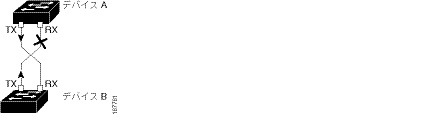
UDLD のデフォルト設定
表 2-1 に、UDLD のデフォルト設定を示します。
|
|
|
|---|---|
デバイスとそのポートの UDLD を設定する方法については、「UDLD モードの設定」を参照してください。
ポート チャネル パラメータ
ポート チャネルは物理インターフェイスの集合体で、論理インターフェイスを構成します。1 つのポート チャネルに最大 8 つの個別インターフェイスをバンドルして、帯域幅と冗長性を向上させることができます。これらの集約された各物理インターフェイス間でトラフィックのロード バランシングも行います。ポート チャネルの物理インターフェイスが少なくとも 1 つ動作していれば、そのポート チャネルは動作しています。
レイヤ 3 ポート チャネルに適合するレイヤ 3 インターフェイスをバンドルすれば、レイヤ 3 ポート チャネルを作成できます。
変更した設定をポート チャネルに適用すると、そのポート チャネルのインターフェイス メンバにもそれぞれ変更が適用されます。
ポート チャネルおよびポート チャネルの設定手順については、「ポート チャネルの設定」を参照してください。
ライセンス要件
|
|
|
|---|---|
基本インターフェイス パラメータにライセンスは必要ありません。ライセンス パッケージに含まれていない機能は nx-os イメージにバンドルされており、無料で提供されます。Cisco NX-OS のライセンス スキームの詳細については、『 Cisco NX-OS Licensing Guide 』を参照してください。 |
注意事項と制約事項
基本インターフェイス パラメータの設定には次の注意事項と制約事項があります。
•![]() 光ファイバ イーサネット ポートでは、シスコがサポートするトランシーバを使用する必要があります。シスコがサポートするトランシーバをポートに使用していることを確認するには、 show interface transceivers コマンドを使用します。シスコがサポートするトランシーバを持つインターフェイスは、機能インターフェイスとして一覧表示されます。
光ファイバ イーサネット ポートでは、シスコがサポートするトランシーバを使用する必要があります。シスコがサポートするトランシーバをポートに使用していることを確認するには、 show interface transceivers コマンドを使用します。シスコがサポートするトランシーバを持つインターフェイスは、機能インターフェイスとして一覧表示されます。
•![]() デフォルトでは、どのポートもレイヤ 3 インターフェイスです。
デフォルトでは、どのポートもレイヤ 3 インターフェイスです。
デフォルト設定
表 2-2 に、基本インターフェイス パラメータのデフォルト設定を示します。
|
|
|
|---|---|
基本インターフェイス パラメータの設定
インターフェイスを設定する場合、パラメータを設定する前にインターフェイスを指定する必要があります。
次に、インターフェイスを指定してそれぞれの基本パラメータを設定する方法について説明します。
•![]() 「説明の設定」
「説明の設定」
•![]() 「帯域幅の設定」
「帯域幅の設定」
設定するインターフェイスの指定
同じタイプの 1 つ以上のインターフェイスのパラメータを設定する前に、インターフェイスのタイプと ID を指定する必要があります。
表 2-3 に、イーサネット インターフェイスおよび管理インターフェイスを指定するために使用するインターフェイス タイプと ID を示します。
|
|
|
|---|---|
インターフェイス範囲コンフィギュレーション モードを使用して、同じコンフィギュレーション パラメータを持つ複数のインターフェイスを設定できます。インターフェイス範囲コンフィギュレーション モードを開始すると、このモードを終了するまで、入力したすべてのコマンド パラメータが、その範囲内の全インターフェイスに適用されます。
ダッシュ(-)とカンマ(,)を使用して、一定範囲のインターフェイスを入力します。ダッシュは連続しているインターフェイスを区切り、カンマは不連続なインターフェイスを区切ります。不連続なインターフェイスを入力するときは、各インターフェイスのメディア タイプを入力する必要があります。
switch(config)# interface ethernet 2/29-30
switch(config-if-range)#
switch(config)# interface ethernet 2/29, ethernet 2/33, ethernet 2/35
switch(config-if-range)#
サブインターフェイスが同じポート上の場合にだけ、範囲でサブインターフェイスを指定できます(たとえば、2/29.1-2)。ただし、ポートの範囲でブインターフェイスを指定できません。たとえば、2/29.2-2/30.2 は入力できません。2 つのサブインターフェイスを個別に指定できます。たとえば、2/29.2、2/30.2 を入力できます。
手順の概要
手順の詳細
|
|
|
|
|---|---|---|
| switch(config)# interface ethernet 2/1 |
設定するインターフェイスを指定します。インターフェイス タイプと ID を指定できます。イーサネット ポートの場合、[ethernet slot / port ] を使用します。管理インターフェイスの場合、[mgmt0] を使用します。 |

(注) インターフェイス タイプと、ID(ポートまたはスロット/ポート番号)の間に空白を追加する必要はありません。たとえば、イーサネット スロット 4、ポート 5 のインターフェイスの場合、[ethernet 4/5] または [ethernet4/5] に指定できます。管理インターフェイスは、[mgmt0] または [mgmt 0] です。
インターフェイス コンフィギュレーション モードの場合、コマンドを入力するとこのモードに指定したインターフェイスが設定されます。
説明の設定
手順の概要
手順の詳細
|
|
|
|
|---|---|---|
| switch(config)# interface ethernet 2/1 |
設定するインターフェイスを指定します。インターフェイス タイプと ID を指定できます。イーサネット ポートの場合、[ethernet slot / port ] を使用します。管理インターフェイスの場合、[mgmt0] を使用します。 |
|
次に、モジュール 3 のイーサネット ポート 24 にインターフェイスの説明を設定する例を示します。
show interface eth コマンドの出力は、次の例に示すように拡張されます。
ビーコン モードの設定
手順の概要
2.![]() interface ethernet slot / port
interface ethernet slot / port
手順の詳細
|
|
|
|
|---|---|---|
ビーコン モードをイネーブルにします。またはビーコン モードをディセーブルにします。デフォルト モードはディセーブルです。 |
||
次に、イーサネット ポート 3/1 のビーコン モードをイネーブルにする例を示します。
次に、イーサネット ポート 3/1 のビーコン モードをディセーブルにする例を示します。
次に、ポート 4/17、4/19、4/21、4/23 を含むグループでイーサネット ポート 4/17 の専用モードを設定する例を示します。
Error-Disabled ステートの設定
Error-Disable 検出のイネーブル化
アプリケーションでの error-disable 検出をイネーブルにできます。その結果、原因がインターフェイスで検出された場合、インターフェイスは error-disabled ステートとなり、リンクダウン ステートに類似した動作ステートとなります。
手順の概要
2.![]() errdisable detect cause { acl-exception | all | link-flap | loopback } shutdown
errdisable detect cause { acl-exception | all | link-flap | loopback } shutdown
手順の詳細
次の例では、すべての場合で error-disabled 検出をイネーブルにする方法を示します。
errdisable ステート回復のイネーブル化
インターフェイスが error-disabled ステートから回復して再びアップ状態になるようにアプリケーションを設定することができます。回復タイマーを設定しない限り、300 秒後にリトライします( errdisable recovery interval コマンドを参照)。
手順の概要
2.![]() errdisable recovery cause { all | bpdguard | link-flap | psecure-violation | security-violation | udld }
errdisable recovery cause { all | bpdguard | link-flap | psecure-violation | security-violation | udld }
3.![]() errdisable recovery cause { all | bpdguard | link-flap | psecure-violation | security-violation | storm-control | udld } (任意) show interface status err-disabled
errdisable recovery cause { all | bpdguard | link-flap | psecure-violation | security-violation | storm-control | udld } (任意) show interface status err-disabled
手順の詳細
次に、すべての条件下で error-disabled リカバリをイネーブルにする例を示します。
errdisable ステート回復間隔の設定
手順の概要
2.![]() errdisable recovery interval interval
errdisable recovery interval interval
手順の詳細
|
|
|
|
|---|---|---|
errdisable recovery interval interval |
インターフェイスが error-disabled ステートから回復する間隔を指定します。有効範囲は 30 ~ 65535 秒で、デフォルトは 300 秒です。 |
|
次の例では、error-disabled 回復タイマーが回復の間隔を 32 秒に設定するように設定する方法を示します。
MTU サイズの設定
レイヤ 3 イーサネット インターフェイスの最大伝送単位(MTU)サイズを設定できます。レイヤ 3 インターフェイスでは、576 ~ 9216 バイトの MTU を設定できます(偶数値にする必要があります)。
インターフェイス MTU サイズの設定
手順の概要
2.![]() interface ethernet slot / port
interface ethernet slot / port
3.![]() {switchport | no switchport }
{switchport | no switchport }
手順の詳細
|
|
|
|
|---|---|---|
帯域幅の設定
イーサネット インターフェイスの帯域幅を設定できます。物理レイヤでは 1 GB の変更不可能な帯域幅を使用しますが、レベル 3 プロトコルには 1 ~ 10,000,000 KB の値を設定できます。
手順の概要
2.![]() interface ethernet slot / port
interface ethernet slot / port
手順の詳細
|
|
|
|
|---|---|---|
次に、イーサネット スロット 3 ポート 1 インターフェイス帯域幅パラメータに情報用の値 1,000,000 Kb を設定する例を示します。
スループット遅延の設定
イーサネット インターフェイスのインターフェイス スループット遅延を設定できます。実際の遅延時間は変わりませんが、1 ~ 16777215 の情報値を設定できます。単位は 10 マイクロ秒です。
手順の概要
2.![]() interface ethernet slot / port
interface ethernet slot / port
手順の詳細
|
|
|
|
|---|---|---|
interface ethernet |
||
遅延時間を 10 マイクロ秒単位で指定します。1 ~ 16777215 の範囲の情報値を 10 マイクロ秒単位で設定できます。 |
||
show interface ethernet |
||
次に、あるインターフェイスが別のインターフェイスに優先するように、スループット遅延時間を設定する例を示します。低い遅延値が高い値に優先します。この例では、イーサネット 7/48 は 7/47 よりも優先されます。7/48 のデフォルトの遅延は、最大値(16777215)に設定されている 7/47 の設定値より小さいです。

(注) feature eigrp コマンドを実行して、最初に EIGRP 機能がイネーブルであることを確認する必要があります。
インターフェイスのシャットダウンおよび再開
イーサネットまたは管理インターフェイスはシャットダウンして再起動できます。インターフェイスはシャットダウンするとディセーブルになり、すべてのモニタ画面にはダウン状態で表示されます。この情報は、すべてのダイナミック ルーティング プロトコルを通じて、他のネットワーク サーバに伝達されます。シャットダウンしたインターフェイスはどのルーティング アップデートにも含まれません。インターフェイスを再開するには、デバイスを再起動する必要があります。
手順の概要
4.![]() (任意) show interface interface
(任意) show interface interface
手順の詳細
|
|
|
|
|---|---|---|
| switch(config)# interface ethernet 2/1 |
設定するインターフェイスを指定します。インターフェイス タイプと ID を指定できます。イーサネット ポートの場合、[ethernet slot / port ] を使用します。管理インターフェイスの場合、[mgmt0] を使用します。 |
|
次に、イーサネット ポート 3/1 の管理ステータスをディセーブルからイネーブルに変更する例を示します。
UDLD モードの設定
単一方向リンク検出(UDLD)を実行するように設定されているデバイス上のイーサネット インターフェイスには、ノーマル モードの UDLD を設定できます。
インターフェイスの UDLD モードをイネーブルにするには、そのインターフェイスを含むデバイス上で UDLD を事前にイネーブルにしておく必要があります。UDLD は他方のリンク先のインターフェイスおよびそのデバイスでもイネーブルになっている必要があります。
表 2-4 に、異なるインターフェイスで UDLD をイネーブルおよびディセーブルにする CLI 詳細を示します。
|
|
|
|
|---|---|---|
はじめる前に
手順の概要
2.![]() feature udld
feature udld
no feature udld
3.![]() (任意) udld message-time seconds
(任意) udld message-time seconds
5.![]() interface ethernet slot / port
interface ethernet slot / port
6.![]() (任意) udld { enable | disable }
(任意) udld { enable | disable }
7.![]() (任意) show udld [ ethernet slot / port | global | neighbors }
(任意) show udld [ ethernet slot / port | global | neighbors }
9.![]() (任意) copy running-config startup-config
(任意) copy running-config startup-config
|
|
|
|
|---|---|---|
| (注) 銅インターフェイスの場合、UDLD アグレッシブ モードに設定するインターフェイスのインターフェイス コマンド モードを入力し、インターフェイス コマンド モードでこのコマンドを発行します。 | ||
(任意)指定した銅線ポートの UDLD をイネーブルにしたり、指定したファイバ ポートの UDLD をディセーブルにします。 銅線ポートで UDLD をイネーブルにするには、 udld enable コマンド を入力します。ファイバ ポートで UDLD をイネーブルにするには、 no udld disable コマンド を入力します。詳細については、 表 2-4 を参照してください |
||
次に、デバイスの UDLD をイネーブルにする例を示します。
次の例では、UDLD メッセージの間隔を 30 秒に設定する方法を示します。
次に、イーサネット ポートの 3/1 の UDLD をディセーブルにする例を示します。
次に、デバイスの UDLD をディセーブルにする例を示します。
基本インターフェイス パラメータの確認
基本インターフェイス パラメータは、値を表示して確認します。パラメータ値を表示してカウンタのリストをクリアすることもできます。
基本的なインターフェイス設定情報を表示するには、次の作業のいずれかを行います。
|
|
|
|---|---|
インターフェイス カウンタのモニタリング
Cisco NX-OS を使用して、インターフェイス カウンタを表示し、クリアできます。ここでは、次の内容について説明します。
インターフェイス統計情報の表示
手順の概要
2.![]() load-interval counters {{ 1 | 2| 3 } seconds }
load-interval counters {{ 1 | 2| 3 } seconds }
手順の詳細
|
|
|
|
|---|---|---|
load-interval counters {{ 1 | 2 | 3 } seconds } |
ビットレートおよびパケットレートの統計情報を収集する最大 3 つのサンプリング間隔を設定します。各カウンタのデフォルト値は、次のとおりです。 |
|
次に、イーサネット ポート 3/1 の 3 種類のサンプリング間隔を設定する例を示します。
インターフェイス カウンタのクリア
clear counters interface コマンドを使用して、イーサネットおよび管理インターフェイス カウンタをクリアできます。この作業は、コンフィギュレーション モードまたはインターフェイス コンフィギュレーション モードで実行できます。
手順の概要
1.![]() clear counters interface {all | ethernet slot/port | loopback number | mgmt number | port channel channel-number}
clear counters interface {all | ethernet slot/port | loopback number | mgmt number | port channel channel-number}
2.![]() (任意)show interface interface
(任意)show interface interface
3.![]() (任意)show interface [ethernet slot/port | port-channel channel-number] counters
(任意)show interface [ethernet slot/port | port-channel channel-number] counters
手順の詳細
|
|
|
|
|---|---|---|
|
|
||
show interface [ethernet slot/port | port-channel channel-number] counters |
次に、イーサネット ポート 5/5 のカウンタをクリアする例を示します。
 フィードバック
フィードバック